win10编辑组策略打不开怎么办 win10无法打开编辑组策略解决方法
在win10系统中,组策略编辑器是在Microsoft管理控制台管理单元中帮助管理员管理策略设置的工具,近日有用户想要通过编辑组策略来对系统中的一些功能进行设置,以此提高安全性时,可是怎么打不开,那么win10编辑组策略打不开怎么办呢?下面小编就来教大家win10无法打开编辑组策略解决方法。
推荐下载:win10极限精简版64位
具体方法:
方法一:1、在Windows10系统下打开C:WindowsSystem32文件夹,在该文件夹下找到gpedit.msc文件。
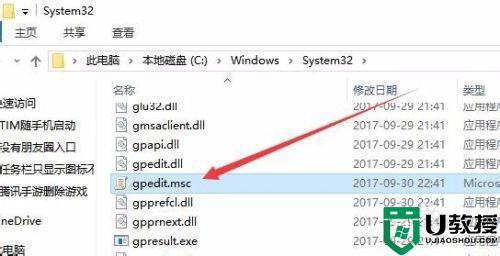
2、右键点击该文件,在弹出菜单中选择“以管理员身份运行”菜单项。
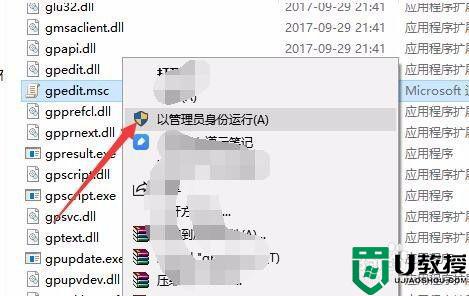
3、这样就可以打开组策略编辑器窗口 了。
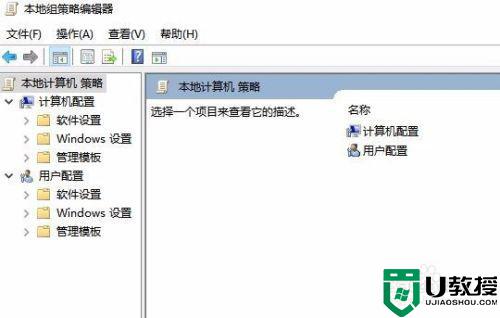
方法二:1、或者我们在Windows10桌面,右键点击开始按钮,在弹出菜单中选择“运行”菜单项。
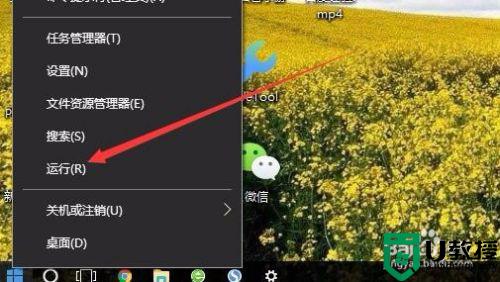
2、在打开的Windows10运行窗口中,输入gpedit.msc,然后点击确定按钮,同样可以打开组策略编辑器窗口。
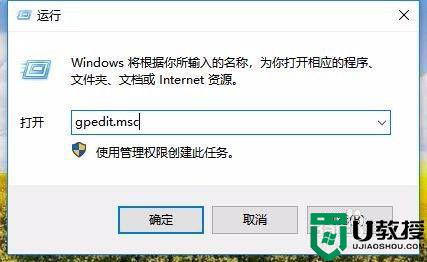
方法三:1、如果Windows10系统下无法运行gpedit.msc组策略编辑器,先确认当前系统是否为Windows10专业版,右键点击桌面上的“此电脑”图标。
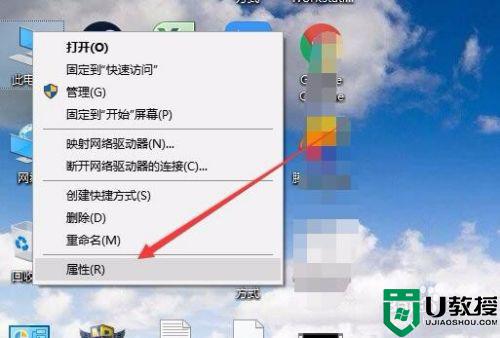
2、在弹出菜单中选择属性菜单项,看一下当前系统是否为专业版。
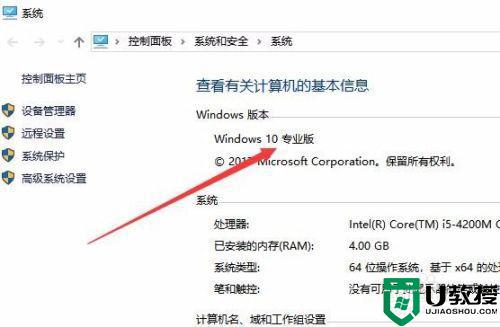
3、另外也可能是gpedit.msc文件出错了,可以到另外的电脑上,或是网上搜索一个gpedit.msc文件,然后再把其粘贴到c:WindowsSystem32文件夹下即可。
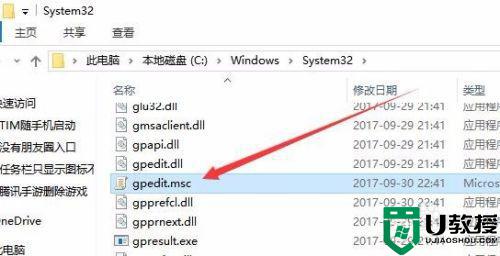
以上就是有关win10无法打开编辑组策略解决方法了,有遇到这种情况的用户可以按照小编的方法来进行解决,希望能够帮助到大家。

